
Gérer les réglages de sécurité dans Messages
Dans l’app Messages ![]() , vous pouvez envoyer des messages texte de deux différentes façons :
, vous pouvez envoyer des messages texte de deux différentes façons :
Via Wi-Fi ou service cellulaire, par le biais d’iMessage avec d’autres personnes qui utilisent également iMessage sur un iPhone, iPad ou Mac. Vos messages iMessage apparaissent sous forme de bulles bleues.
Via SMS/MMS transférés depuis votre iPhone vers d’autres appareils. Vos SMS/MMS apparaissent sous forme de bulles vertes.
Vous pouvez utiliser iMessage pour envoyer des messages, photos ou vidéos à un autre iPhone, iPad ou Mac via des réseaux Wi-Fi ou cellulaires. Ces messages sont toujours chiffrés et apparaissent dans des bulles de texte bleues sur votre iPhone, iPad et Mac.
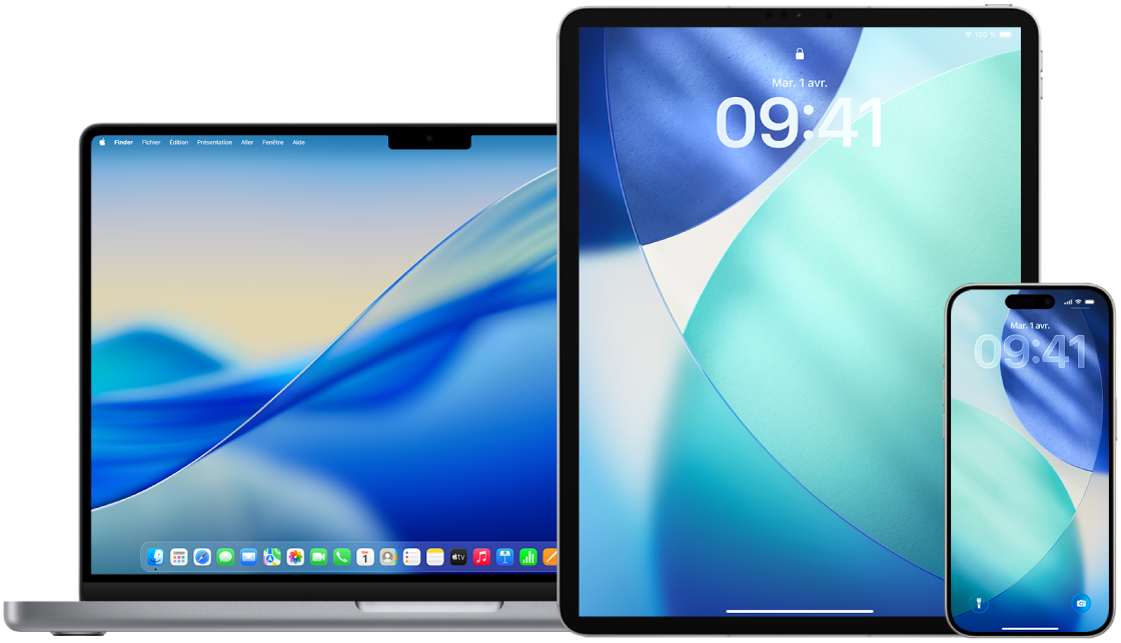
Comment faire : Pour consulter une tâche ci-dessous, sélectionnez le bouton Plus ![]() en regard de son titre.
en regard de son titre.
Limiter l’utilisation de Messages à un appareil
Si vous voulez limiter l’utilisation de Messages à un appareil, vous devez déconnecter le compte de Messages sur les appareils sur lesquels vous ne voulez plus recevoir de messages, et désactiver Messages sur iCloud.
Effectuez l’une des opérations suivantes :
Sur votre iPhone ou iPad : Accédez à l’app Réglages
 > Apps > Messages, puis activez ou désactivez iMessage.
> Apps > Messages, puis activez ou désactivez iMessage.Sur un Mac : Accédez à l’app Messages
 , choisissez Messages > Réglages, puis cliquez sur iMessage. Cliquez sur « Se déconnecter », puis confirmez que vous souhaitez vous déconnecter.
, choisissez Messages > Réglages, puis cliquez sur iMessage. Cliquez sur « Se déconnecter », puis confirmez que vous souhaitez vous déconnecter.
Désactiver Messages sur iCloud depuis l’iPhone ou l’iPad
Lorsque vous utilisez Messages sur iCloud, tous les messages que vous envoyez, recevez et supprimés sont automatiquement mis à jour sur l’ensemble de vos appareils Apple.
Accédez à Réglages
 > [votre nom], puis touchez iCloud.
> [votre nom], puis touchez iCloud.Touchez « Tout voir » en regard de « Enregistré sur iCloud ».
Touchez Messages, puis désactivez « Utiliser sur cet iPhone ».
Répétez cette tâche sur chaque appareil afin de supprimer les messages d’iCloud.
Désactiver Messages sur iCloud depuis un Mac
Lorsque vous utilisez Messages sur iCloud, tous les messages que vous envoyez, recevez et supprimés sont automatiquement mis à jour sur l’ensemble de vos appareils Apple.
Accédez à l’app Messages
 sur votre Mac, choisissez Messages > Réglages, puis cliquez sur iMessage.
sur votre Mac, choisissez Messages > Réglages, puis cliquez sur iMessage.Décochez « Activer Messages sur iCloud ».
Activer et désactiver iMessage
iMessage utilise le chiffrement de bout en bout pour protéger vos messages sur l’ensemble de vos appareils afin que personne ne puisse y accéder sans votre code, y compris Apple. Étant donné que les conversations iMessage transitent par des réseaux Wi-Fi et cellulaires, les informations relatives aux destinataires de vos messages n’apparaissent pas sur votre facture téléphonique. Les iMessages peuvent être sauvegardés de sorte que si votre appareil se trouve perdu ou volé, vous pouvez toujours reproduire les fils de discussion importants.
Important : pour que vos messages soient enregistrés sur iCloud, vous devez avoir activé la sauvegarde. Si vous ne l’avez pas fait, vos messages ne seront pas restaurés. Consultez la rubrique Configurer iCloud pour Messages sur tous vos appareils du guide d’utilisation d’iCloud.
Quand iMessage est activé
Vous pouvez envoyer un iMessage à l’aide d’une connexion Wi-Fi lorsque vous n’avez pas accès à un service cellulaire. La fonctionnalité « Suppressions récentes » conserve les messages supprimés jusqu’à 30 jours, donc si vous craignez qu’une personne ait supprimé des messages de votre appareil, ces messages se trouvent peut-être encore dans cet onglet.
Quand iMessage est désactivé
Quand iMessage est désactivé, les fonctionnalités comme la modification des messages, l’annulation de l’envoi des messages et les confirmations de lecture ne sont pas disponibles. Au lieu de cela, les messages sont envoyés via SMS/MMS.
Important : lorsque vous utilisez des SMS/MMS, des enregistrements de ces messages peuvent apparaître sur votre facture téléphonique et ces enregistrements peuvent être délivrés par l’opérateur cellulaire au titulaire du compte correspondant au numéro de téléphone.
Sur votre iPhone ou iPad : Accédez à l’app Réglages
 > Apps > Messages, puis activez ou désactivez iMessage.
> Apps > Messages, puis activez ou désactivez iMessage.Sur un Mac : Accédez à l’app Messages
 , choisissez Messages > Réglages, cliquez sur iMessage, puis cliquez sur « Se déconnecter ».
, choisissez Messages > Réglages, cliquez sur iMessage, puis cliquez sur « Se déconnecter ».
Activer ou désactiver les confirmations de lecture
Les confirmations de lecture iMessage permettent aux utilisateurs d’iMessage de savoir quand leurs messages ont été lus. Lorsque les confirmations de lecture sont activées, la personne qui vous a envoyé l’iMessage reçoit une indication Lu sous le message une fois que vous l’avez lu. Lorsque les confirmations de lecture sont désactivées, la personne voit seulement que le message a été remis.
Vous avez l’option d’envoyer des confirmations de lecture pour toutes les conversations ou seulement pour certaines. Si vous avez activé les confirmations de lecture pour toutes les conversations, vous pouvez tout de même les désactiver pour certaines conversations, et vice versa.
Remarque : les confirmations de lecture ne sont pas prises en charge dans les SMS et les SMS de groupe.
Sur votre iPhone ou iPad : Accédez à l’app Réglages
 > Apps > Messages, puis activez ou désactivez « Confirmations de lecture ».
> Apps > Messages, puis activez ou désactivez « Confirmations de lecture ».Sur votre Mac exécutant macOS 13 ou ultérieur : Accédez à l’app Messages
 , accédez à Messages > Réglages, cliquez sur l’onglet iMessage, puis sélectionnez ou désélectionnez « Confirmations de lecture ».
, accédez à Messages > Réglages, cliquez sur l’onglet iMessage, puis sélectionnez ou désélectionnez « Confirmations de lecture ».Sur votre Mac exécutant macOS 12 ou antérieur : Accédez à l’app Messages
 , accédez à Messages > Préférences, cliquez sur l’onglet iMessage, puis sélectionnez ou désélectionnez « Confirmations de lecture ».
, accédez à Messages > Préférences, cliquez sur l’onglet iMessage, puis sélectionnez ou désélectionnez « Confirmations de lecture ».
Modifier un message envoyé
Sous iOS 16, iPadOS 16.1 et macOS 13 ou les versions ultérieures, vous pouvez modifier un message jusqu’à cinq fois dans un délai de 15 minutes après l’avoir envoyé. Ainsi, vous pouvez corriger d’éventuelles fautes d’orthographe. Les destinataires voient qu’un message a été modifié et peuvent consulter l’historique des modifications.
Remarque : les SMS ne peuvent pas être modifiés.
Si vos destinataires possèdent des appareils Apple avec des versions d’iOS, iPadOS ou macOS antérieures, ils reçoivent des messages complémentaires indiquant « Modification vers », suivi de votre nouveau message entre guillemets.
Sur votre iPhone ou iPad : Accédez à l’app Messages
 , touchez la bulle de message et maintenez le doigt dessus, touchez Modifier, puis modifiez le message et renvoyez-le.
, touchez la bulle de message et maintenez le doigt dessus, touchez Modifier, puis modifiez le message et renvoyez-le.Sur un Mac : Accédez à l’app Messages
 , cliquez sur la bulle de message tout en maintenant la touche Contrôle enfoncée, sélectionnez Modifier, puis modifiez le message et renvoyez-le.
, cliquez sur la bulle de message tout en maintenant la touche Contrôle enfoncée, sélectionnez Modifier, puis modifiez le message et renvoyez-le.
Annuler l’envoi d’un message
Sous iOS 16, iPadOS 16.1, macOS 13 ou les versions ultérieures, vous pouvez annuler l’envoi d’un message dans un délai de 2 minutes après l’avoir envoyé. Cela vous permet d’annuler l’envoi d’un message envoyé accidentellement à la mauvaise personne. Les destinataires voient qu’un message a été envoyé, puis l’envoi annulé.
Remarque : l’envoi des SMS ne peut pas être annulé.
Sur votre iPhone ou iPad : Accédez à l’app Messages
 , touchez la bulle de message et maintenez le doigt dessus, puis touchez « Annuler l’envoi ».
, touchez la bulle de message et maintenez le doigt dessus, puis touchez « Annuler l’envoi ».Une note confirmant que vous avez envoyé un message, puis annulé l’envoi, apparaît dans la transcription de la conversation de votre côté et du côté du destinataire.
Sur votre Mac : Accédez à l’app Messages
 , cliquez sur la bulle de message tout en maintenant la touche Contrôle enfoncée, puis sélectionnez « Annuler l’envoi ».
, cliquez sur la bulle de message tout en maintenant la touche Contrôle enfoncée, puis sélectionnez « Annuler l’envoi ».Une note confirmant que vous avez envoyé un message, puis annulé l’envoi, apparaît dans la transcription de la conversation de votre côté et du côté du destinataire.